1. 打开【PS】,【Ctrl+N】新建1080*660的画布,命名为【红茶海报】,依次拖入【天空、山、石块、产品包装】素材。

2. 【钢笔工具】沿着【产品包装】的上下两条边画两条线,选中线左边的点,【Shift+上下方向键】调整线,使它贴合产品上下边缘,当两条线出现一个【相交的点】时,在此点拉一条【参考线】,这条参考线就是【视平线】,根据【视平线】调整素材位置。

3. 依次拖入剩余素材,【Ctrl+T】调整素材位置、大小,【Ctrl+G】打组。

4. 选中【天空】所在图层,添加【色相/饱和度】,【吸管工具】吸取天空的蓝色,选择【青色】,调整【色相/饱和度】;调整【曲线】,将天空提亮,【渐变工具】在曲线的【蒙版】上拉一个黑白的球形渐变,选择【反向】;调整【色阶】,增加对比度。

5. 【Ctrl+Shift+N】新建图层,【Alt+Delete】填充前景色黑色,【右键】-【转换为智能对象】,【图层模式】-【滤色】,【滤镜】-【渲染】-【镜头光晕】,调整【色相/饱和度】,添加暖色的阳光,【Ctrl+G】打组-光。

6. 【Ctrl+Shift+N】在天空图层上新建图层,【画笔工具】吸取山上的阳光颜色,【放大画笔】在山顶上方点几下,降低图层不透明度为46%。

7. 选中【山峰】所在图层,调整【色相/
大家好 ,我是虎课网的设计狗 ,本节课我们学习一张红茶的合成海报 ,本案例的难点是近景与远景的虚实关系的处理 ,使用的软件为ps cc2015.5版本 ,素材与源文件文件可以在视频的右方进行下载 ,好的 ,在做之前我们还是先了解一下具体的制作过程 ,本案例我们分为三个步骤来进行 ,首先是把已有的素材进行合理的摆放 ,然后是对素材进行调色 ,远景与近景的虚实变化的处理 ,最后是光影的添加 ,好 ,我们现在正式开始来制作 ,首先新建一个文件 ,命名为红茶海报 ,尺寸1080×660确定 ,好 ,这个关闭掉 ,我们先把素材拿进来 ,进行我们的第一步 ,拼图 ,拼图我们就要注意它的透视关系 ,好 ,我们先把天空部分拿过来 ,好 ,我们现在暂时不用管它的视平线 ,我们等一下把产品拉进来 ,我们再来处理它的视平线 ,好 ,远处的山 ,前面的石块 ,好 ,这个时候我们就需要把产品拿过来 ,好 ,首先摆放我们这一个包装 ,摆放好包装之后 ,我们就要定出我们整个画面的视平线 ,我们先看看把包装摆放的稍微靠上一点这个位置 ,
然后我们这一个可以拉下来一些 ,好 ,现在我们来对一下视平线 ,用钢笔工具沿着这两个边,拉长一些 ,尽量拉长一些 ,勾一下 ,好 ,选择上面这个点 ,按键盘的上下键进行一个调整 ,加上shift就会快一些 ,然后这个点没对齐 ,那我们把它拉上来,对齐掉 ,好 ,再选中这一个点 ,按住shift键 ,再按下键会快一些 ,接近这一条线的地方就可以放掉shift ,好,上面这里也要往上走 ,好 ,OK,然后我们这边没有出现焦点 ,那么我们把它拉长 ,在往上来进行一个调整 ,好 ,放掉shift微调一下 ,下面这一个点所对应的这一边 ,按住shift往下移 ,好 ,放掉shift 微调一下 ,好 ,出现一个交点 ,那么我们拉一根参考线 ,不一定要非常的精确 ,大概的就行了 ,因为我们这一个是一个自然场景 ,自然场景视平线是很模糊的 ,不像室内的场景 ,室内场景就需要视平线精准一些 ,好 ,视平线找到,天空的话就放这里就行了 ,主要是我们山这一块 ,我们要注意它的视平线 ,我们可以观察一下 ,
凭我们的视觉感受 ,来感受一下这个画面 ,这一些动物它都在视平线以下 ,然后慢慢这里形成一个上坡 ,上坡之后我们到这里的位置 ,感觉我们就看不到它顶面更多的地方 ,而这里我们就有一个向上仰视的一个感觉 ,所以就是说我们视平线大概就在这一个区间以内 ,所以我们把它放在这个区间以内 ,那我们整个画面都是和谐的 ,好 ,为了下面这里我们把它放下来 ,与这边对齐就可以了 ,然后我们的视平线需要再下来一些 ,到这个位置 ,这个时候我们这一个我们不能往下往上移动了 ,我们只能仅这个底边 ,那我们就需要把产品这一块往下移 ,移多少嘞,现在我们就可以,选中它 ,然后我们再画一条线 ,因为参考线我们不能移动 ,那我们给它加一条线在这里 ,在参考线上给它创建一个链接 ,好 ,那我们把这个往下拉一下 ,大概在这两个山峰的中间的位置就可以了 ,稍微上来一点点 ,OK,这样我们就可以把这个删掉 ,把我们整个参考线往下移一些 ,移到这个上面去 ,然后把这个形状层删掉 ,感觉还要往上走一些 ,那我们移动一点点 ,大概在这个位置上 ,OK,然后我们再把其他的产品放进来 ,
这一罐茶 ,观察一下 ,我们能看到顶部更多的地方 ,说明它在视平线以下 ,好,缩放一下 ,把它放到视平线的下面去 ,接下来是我们这个茶杯 ,明显我们是成一个俯视的状态 ,所以它就在这几个素材的下面 ,再就是一个合适的位置 ,然后我们再添加一些点缀的一些素材 ,前景上面给它做一些东西 ,遮挡一些不和谐的地方 ,这里给一点茶叶 ,然后这里再来一些 ,好 ,位置改变一下 ,茶叶在前面去 ,这个放在这边来,进行一些遮挡 ,然后这里再放一些草丛 ,好 ,我们这边还差一个素材 ,这一个一片茶的一个素材 ,这个我们要放在这个山的前面去 ,好 ,这一个我们进行稍微旋转一下 ,好 ,OK我们整个场景的拼图就拼好了 ,这个可以再下来一点点 ,
上面这里还有点空 ,这边可以放文字 ,也可以这样加一个树在这里,给它把这里挡一下 ,使这个画面饱满一些 ,好 ,OK到这里我们的拼图部分就完成了 ,现在我们要做的是先分一下组,把这一些作为一个前景 ,然后这几个我们作为一个产品 ,下面这些我们就作为背景 ,还是老办法 ,我们从远处慢慢处理到近处 ,因为近处的细节比较多 ,会复杂一些 ,远处我们就可以稍微忽略一些 ,细节就会少一些远处的 ,首先我们从天空来看 ,天空这个色彩的话 ,有一点太蓝 ,然后我们需要做出茶的一些古朴的感觉 ,我们就需要有一些暖色调进去 ,所以我们的天空就要往青色调走 ,我们给天空一个色相饱和度 ,然后我们用吸管进行吸取一下 ,看一下 ,要选择前面这个,好190 ,再到这边,210 201 199 ,好 ,我们把它往180左右走,走到青色的感觉 ,好,我们选择青色 ,让它过来偏青一些 ,再稍微青一些 ,可以过渡到绿的感觉 ,好,吸取一下 ,
看看这边186差不多了 ,整体的饱和度往下降低一些 ,好 ,然后我们定一个光源在这个位置 ,那么天空也会被光源照亮 ,我们就用一个曲线把这里进行提亮 ,提亮之后 ,用蒙版,蒙版里面选择一个黑白渐变 ,选择球形渐变 ,我们只需要这个部分提亮 ,那我们就这样拉一下 ,好 ,这里点,点一下反向 ,我们需要这里是白的 ,这边是黑的 ,好 ,这里我们就进行了一个提量的处理 ,增加一下对比度,加一个色阶 ,稍微增加一下明暗的一个对比 ,好 这个时候我们做一下光 ,在背景层上面新建一个图层 ,按一下键盘上的D键 ,恢复黑白,填充一个黑色 ,然后右键给它转化为智能对象 ,模式里面选择一个绿色模式 ,好 ,然后我们在滤镜菜单下面有一个渲染 ,镜头光晕 ,好 这里我们选择105毫米焦距 ,这样更像阳光一些 ,好,放到这个位置上 ,点击确定 ,这个时候我们发现阳光还要稍微再过来一些 ,我们可以双击这个智能对象的图层下面这一个镜头光晕 ,那么我们就可以在进行一个调整 ,这就是智能对象的一个好处 ,好 再把它提起来一些 ,好 我们的主要的光源 ,调好位置 ,好 ,到这个山的这个交错点 ,
再移动一点点 ,OK合适了 ,好了 ,我们把光这一个层建一个组命名为光 ,同时再给它建一个色相饱和度 ,然后我们选择着色 ,我们需要一个暖色一些的光 ,好,到个50多度左右 ,饱和度可以适当增加一些 ,好 这样我们就给了一个暖色的阳光 ,但是我们下面这一块 ,这里这一块我们还需要给它扩散一些黄色出来 ,我们就用画笔吸取一下这边这个黄色 ,好 把它提纯 ,好,35度有一点少了 ,我们给个38度左右 ,稍微黄一些 ,好,放到我们的画笔 ,就在画面上点几下 ,好,适当的降低一些不透明度 ,选择一个柔光模式 ,叠加模式 ,用正常模式给一些颜色进去 ,不透明度降低一些 ,好,给出这个阳光的色彩 ,好,接下来就是处理我们这边的山峰 ,山峰的部分 ,我们看见蓝色的比较多 ,首先我们需要把它的蓝色去掉 ,用色相饱和度选择到蓝色部分 ,把蓝色的饱和去掉 ,好 ,然后我们给它一个照片滤镜 ,照片滤镜 ,色彩我们可以选择一下,创建剪切蒙版 ,
记住 ,点击这里,相机这里 ,然后去吸一下这个阳光色彩 ,好,提纯 ,增加一些 ,好,交上之后 ,我们就更与这个背景进行一个协调了 ,然后我们再用可选颜色去调整它的绿色调子 ,绿色调子 ,我们需要增加一些黄色进去 ,去掉一些青 ,绿色是等于黄色加上青色 ,
课程反馈
收到你的反馈,我们将提供更好体验给你
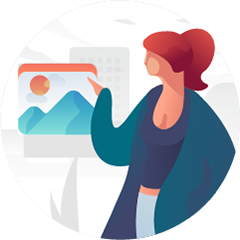
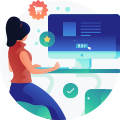

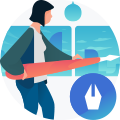








 复制
复制



